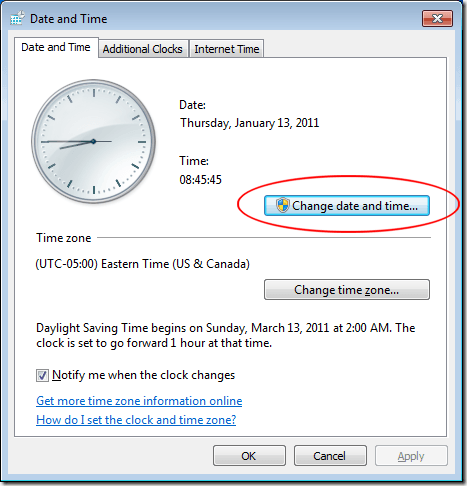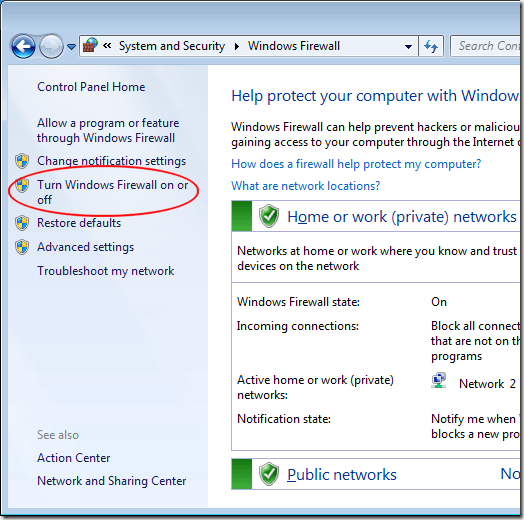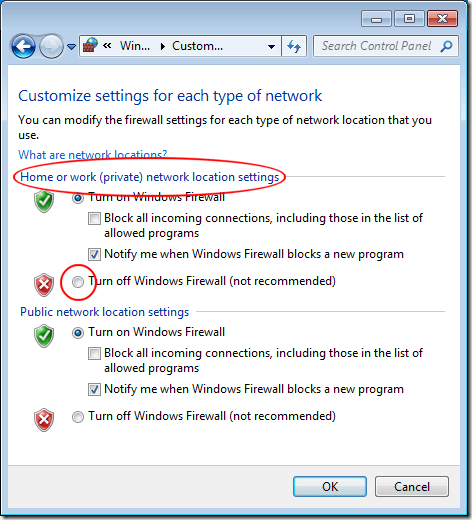Il Codice errore di Windows Update si verifica quando il tuo computer ha problemi di connessione al server Microsoft Update di Microsoft. L'errore si verifica in genere prima che sia effettivamente possibile scaricare e installare eventuali nuovi aggiornamenti. Scopri due modi per correggere il codice di errore di Windows Update 0x80072efe.
Che cos'è l'errore di Windows Update 0x80072efe?
Per scaricare e installare gli aggiornamenti di Windows, l'installazione di Windows deve soddisfare determinati criteri in modo che Microsoft conosca che stai scaricando gli aggiornamenti su una copia certificata del sistema operativo. Stranamente, questo include avere la data e l'ora corrette impostate sul PC. Senza la data e l'ora corrette, è possibile ottenere l'errore 0x80072efe.
È inoltre necessario disporre di una connessione valida a Internet per scaricare gli aggiornamenti. Firewall, scanner antivirus e altri software installati sul PC possono interagire tra il computer e i server Windows Update. Disabilitare Windows Firewall a volte corregge l'errore. Devi solo ricordarti di riaccenderlo quando hai finito.
Modifica data e ora per correggere l'errore 0x80072efe
Accedi a Windows 7 utilizzando un account con privilegi amministrativi. Nella parte in basso a destra del desktop, annotare la data e l'ora. Se non sono corretti, fai clic su di essi e quindi fai clic sul link con l'etichetta Modifica impostazioni data e ora. Ora dovresti esaminare la finestra Data e ora. Fai clic sul pulsante Modifica dati e ora.
Cambia semplicemente la data e l'ora per essere corretti e fai clic il pulsante OK. Fai clic sul pulsante OKnella finestra Data e orae prova di nuovo a eseguire Windows Update. Se non funziona o se la data e l'ora erano corrette in primo luogo, passare alla seconda correzione.
Disattiva Windows Firewall per correggere l'errore 0x80072efe
Clicca su Start & gt; Pannello di controllo & gt; Sistema e sicurezza & gt; Windows Firewallper aprire la finestra Windows Firewall. Noterai che le tue reti sono divise in due tipi. Uno è Reti domestiche o di lavoro (private)e l'altro è Reti pubbliche. A meno che tu non stia effettuando la connessione a Internet su una rete pubblica nella tua casa, siamo interessati solo alla rete Privata.
Sul lato sinistro della finestra, fai clic sul link con etichetta Attiva o disattiva il firewall della finestra. Si apre la finestra Personalizza impostazioniper Window Firewall. Individua la sezione della finestra associata alle Impostazioni della posizione di rete domestica o di lavoro (privata). Fai clic sull'opzione intitolata Disattiva Windows Firewall (non consigliato). Quindi, fai clic sul pulsante OKe chiudi tutte le altre finestre aperte.
Riavvia il computer e prova a connettersi nuovamente a Windows Update. La maggior parte delle persone trova che una di queste due correzioni faccia funzionare di nuovo Windows Update. Se funziona, ricorda di attivare nuovamente Windows Firewall.
Se queste correzioni non funzionano, dovrai esplorare altri motivi per cui non puoi collegarti ai server Microsoft. Per i principianti, disabilita tutti gli antivirus che hai in esecuzione e controlla se hai altri firewall in esecuzione in Windows 7. Disabilitali uno alla volta e controlla se Windows Update si riavvia.
A volte il tuo PC avrà problemi di connessione a Windows Update e restituirà il codice di errore 0x80072efe. Di solito, si incolpa una data / ora errata o il firewall di Windows. Controllare il data / ora del PC e disattivare temporaneamente Window Firewall risolve il problema. In caso contrario, dovrai cercare altri motivi per cui il tuo PC non può connettersi a Windows Update, ad esempio software firewall aggiuntivo o scanner antivirus eccessivamente oneroso.